WPS文档怎么画流程图?
发布时间:2021年01月08日 11:26
在我们工作会议中,经常会用到流程图,流程图的使用可以让说明更直观看着更方便。其实制作一份流程图也并不难,wps文档就可以制作。下面小编就给大家讲解下WPS文档怎么画流程图的具体操作步骤:
1、我们打开wps软件,选择菜单栏的插入按钮 。
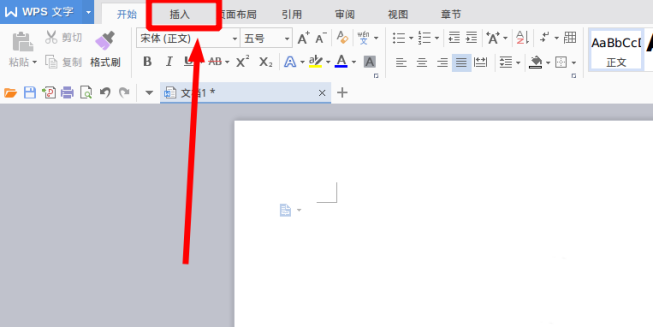
2、我们选择流程图的圆角矩形框,然后绘制在页面上。里面有各种流程图和箭头图案,选择其中一个,在文档中拉出来就可以了,然后右击添加文字就可以进行文字输入了。
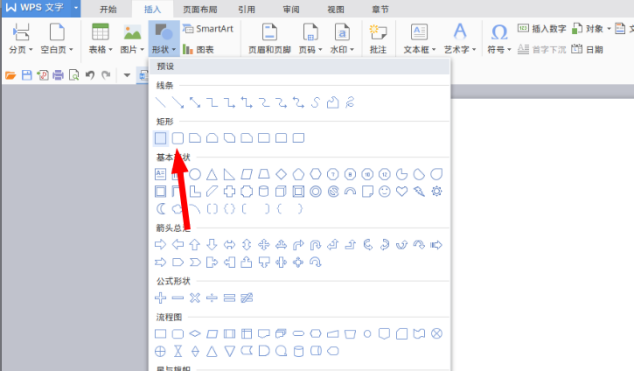
3、这时我们发现绘制的矩形框是实心的,我们在绘图工具里面重新设置为填充为透明色的效果。
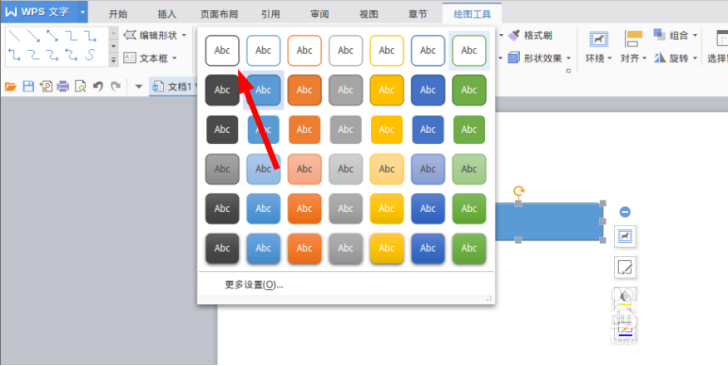
4、我们点击这个矩形框,鼠标右键点击添加文字,就可以输入文字了。我们在第一个矩形框里输入开始。
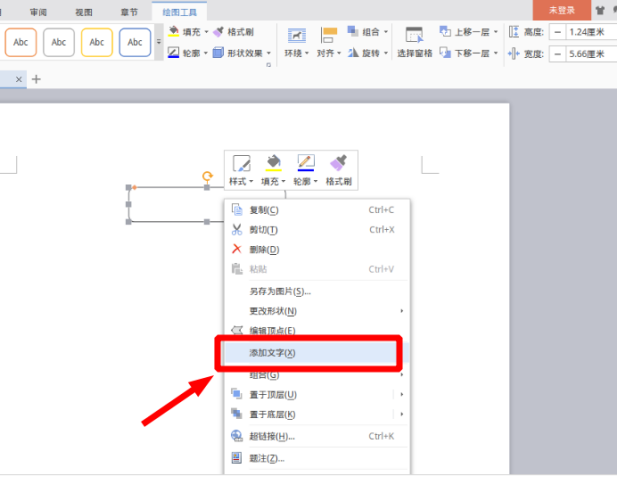
5、我们继续点击插入。在图形选项里面选择箭头并插入。
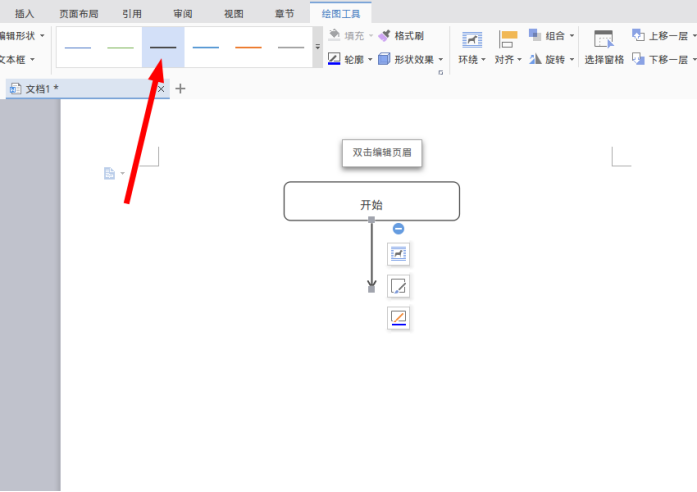
6、我们继续点击插入。在流程图列表里面我们选择决策,画出菱形框。
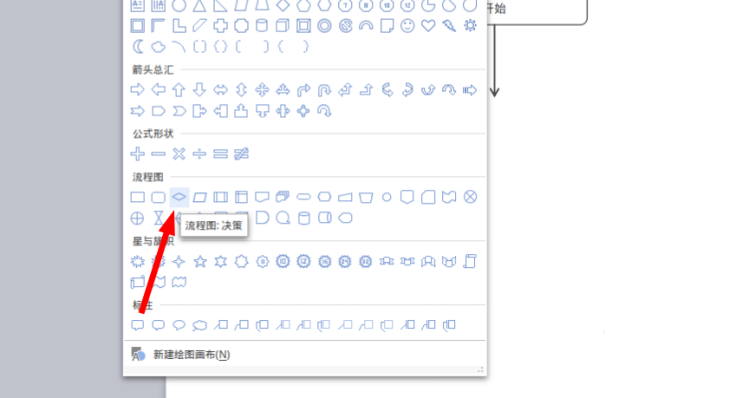
7、至此我们按照这个方式绘制了一个简单的程序流程图。
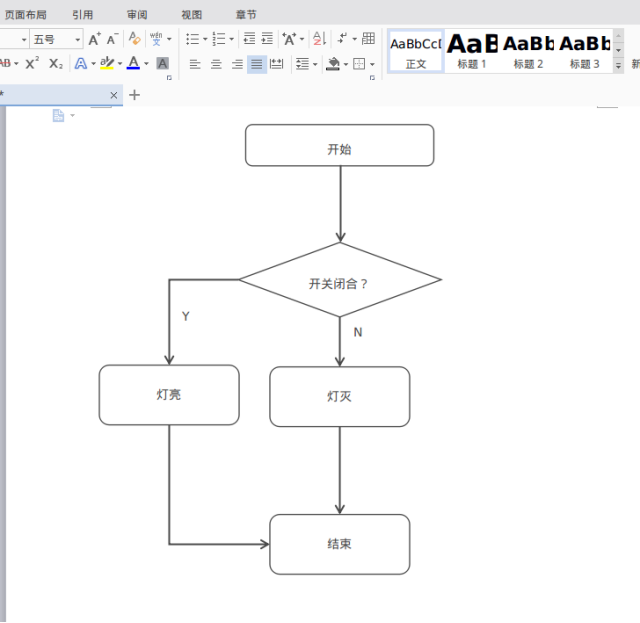
以上就是WPS文档画流程图的方法,大家也看到了里面有多种图案都可以进行绘制,还不会的朋友们可以试着去操作下,我只是绘制了一份简单的流程图,大家根据自己的需求可以绘制不同的流程图。
本篇文章使用以下硬件型号:联想小新Air15;系统版本:win10;软件版本:wps2016。







